Excepție de software necunoscută (0xe0434352) este o eroare pe care unii utilizatori Windows o raportează că se confruntă în momentul opririi computerului sau când încearcă să lanseze o aplicație. Excepție de software necunoscută (0xe0434352) este o eroare legată de Instalare .NET. Majoritatea motivelor acestei erori sunt defecte .Cadru net, un alt motiv este din cauza unora fișiere corupte sau șoferi vechi care sunt în contradicție cu Windows.
Există câteva remedieri care pot rezolva această problemă, dar înainte de a merge pentru ea, creați unpunctul de restaurare a sistemului. Dacă ceva nu merge bine, puteți restabili computerul la starea sa anterioară, cu punctul de restaurare a sistemului.
Fix-1 Efectuați o pornire curată
Pornire curată computerul vă asigură că computerul pornește cu un set minim de drivere și mai puține programe de pornire. Acest lucru poate rezolva problema cu Excepție de software necunoscută (0xe0434352). Pentru a curăța boot-ul, urmați acești pași-
1. Prin apăsarea butonului Tasta Windows si 'R'Tasta puteți deschide fereastra Run.
2. Acum, va trebui să tastați „msconfig“.

2. Faceți clic pe „General”Fila și apoi debifează caseta de lângă „Încărcați elementele de pornire“.
3. Asigurați-vă că „Încărcați serviciile de sistem" este verificat.

4. Faceți clic pe „Servicii”Fila.
5. Apoi verificați „Ascunde toate serviciile Microsoft”Și apoi faceți clic pe„Dezactivați toate“.
6. Acum, faceți clic pe „aplica" și "O.K“.

Reporniți computerul dvs., acesta va fi pornit în modul curat. Verificați dacă eroarea se întâmplă în continuare sau nu. Dacă eroarea este încă acolo, mergeți la următoarea soluție.
Fix-2 Rulați Sfc și Chkdsk prin promptul de comandă
Uneori unele fișiere corupte sau erori de sistem de pe hard disk pot crea Excepție de software necunoscută (0xe0434352) eroare. Pentru a verifica fișierele Windows corupte și erorile de sistem de pe hard disk, urmați acești pași-
1. Deschideți fereastra Run, apăsând Tasta Windows + R împreună.
2. În Alerga fereastră, tastați „cmd”Și apoi apăsați pe„introduce'Cheie.

2. Tip sfc / scannow și a lovit Enter. Acest lucru va dura ceva timp. Așteptați până la finalizarea procesului.

3. Tip sfc / scannow / offbootdir = c: \ / offwindir = c: \ windows și a lovit introduce. Așteptați până când procesul este finalizat.

4. Tip CHKDSK / f / r și a lovit introduce. presa Da și a lovit introduce. Verificarea discului se va face la următoarea repornire a computerului.

După repornirea computerului verificați dacă eroarea apare sau nu. Dacă problema apare în continuare, alegeți următoarea soluție.
Fix-3 Rulați instrumentul de reparații Microsoft .NET Framework
Instrumentul de reparare Microsoft .NET Framework este o aplicație care poate detecta și repara unele dintre .Cadru net erori. Urmați acești pași pentru a descărca, instala și rula Instrumentul de reparare Microsoft .NET Framework –
1. Deschideți browserul și Google „Instrument de reparații Microsoft .NET Framework ” și faceți clic pe „Descărcați instrumentul de reparare Microsoft .NET Framework din oficial ...“.
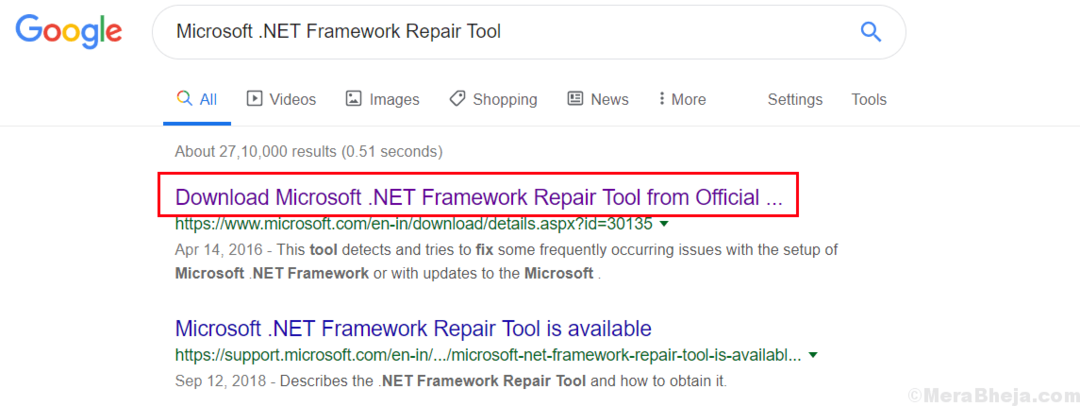
2. Click pe "Descarca“. Alegeți un folder (locație) pentru a descărca instrumentul.
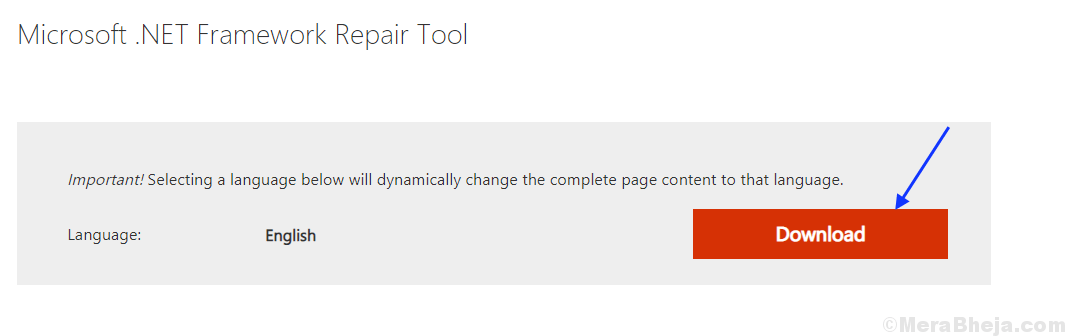
3. Acum, mergeți la locația folderului în care ați descărcat instrumentul (numele instrumentului va fi- NetFxRepairTool). Faceți dublu clic pe „NetFxRepairTool“. Click pe "da„, Dacă este solicitat de Control cont utilizator.

4. Bifeaza casuta "Am citit și accept termenii licenței.”Și faceți clic pe„Următorul“. Faceți din nou clic pe „Următorul“.
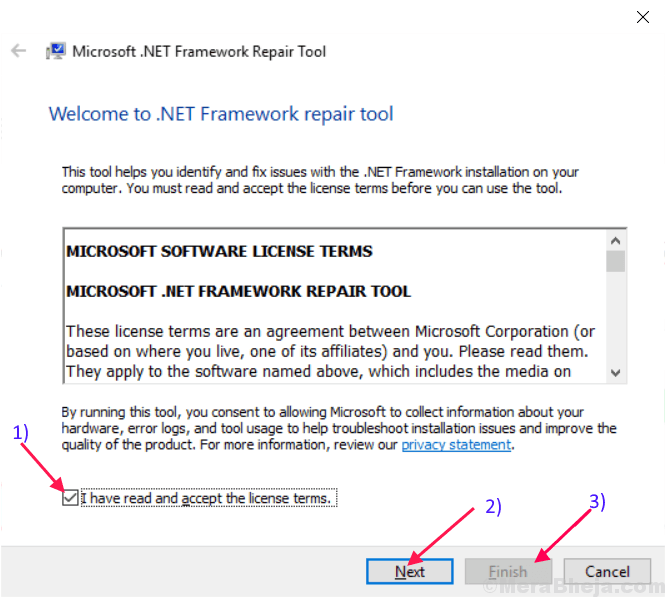
Click pe "finalizarea”Când procesul s-a încheiat.
Reporniți dispozitivului dvs. și verificați dacă eroarea există sau nu. Dacă eroarea este încă acolo, atunci mergeți la următoarea soluție.
Fix-4 Reinstalați .NET Framework
Reinstalarea .NET Framework poate rezolva eroarea Excepție de software necunoscută(0xe0434352). Acum, aceștia sunt pași pentru dezinstalare și instalare .Cadru net de pe computer-
Pași către dezinstalați .NET Framework de pe computer-
1. presa Tasta Windows + R și tastați „appwiz.cpl“.
2. Apoi, faceți clic pe „O.K“.
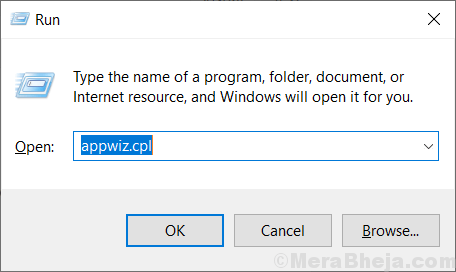
Aceasta se va deschide „Program și caracteristici“.
3. Căutați „.Cadru net”În lista programelor. Dublu click pe el. Click pe "Dezinstalați“.
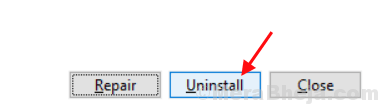
4. Așteptați până la dezinstalare procesul este complet. Reporniți computerul.
5. presa Tasta Windows + R, și tastați C: \ Windows \, lovit introduce. Aceasta va deschide fișierul Windows dosar în C: conduce.
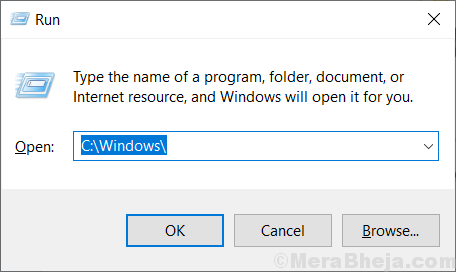
6. Căutați dosarul „asamblare" și Click dreapta pe el. Click pe "Redenumiți ” și redenumiți-l în „asamblare1“.
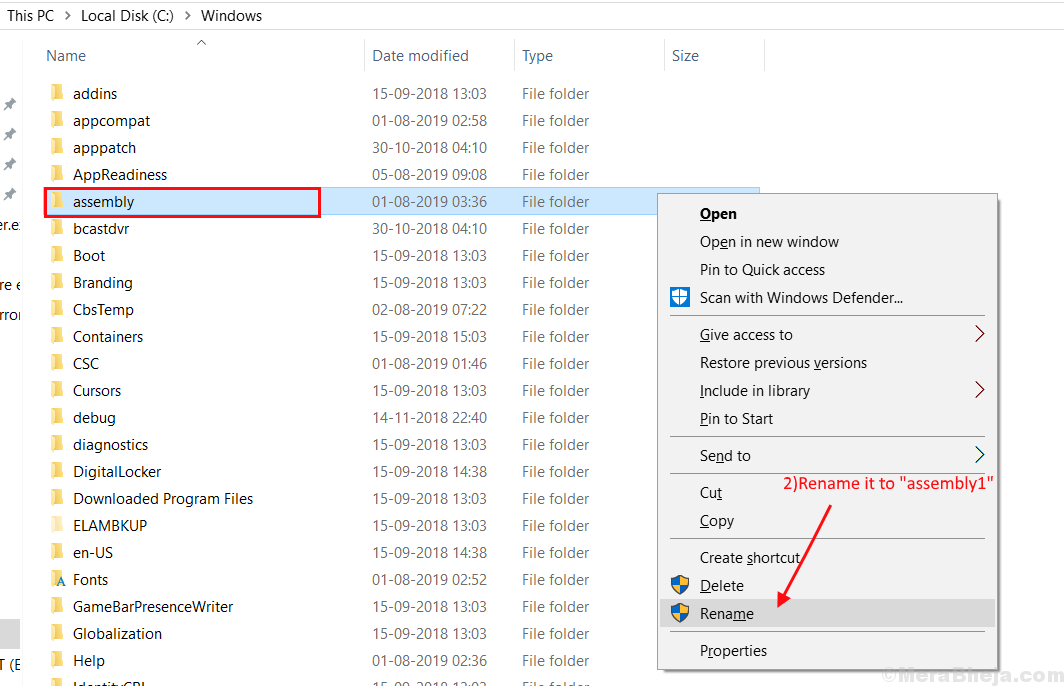
7. În mod similar, găsiți folderul „Microsoft. NET”Și faceți clic dreapta pe el și faceți clic pe„Redenumiți”Și tastați„Microsoft. NET1“. Închide "Windows”Dosar.
8. Pentru a deschide Alerga fereastră, pur și simplu apăsați Tasta Windows + R și tastați „regedit", lovit introduce.

9. Acum faceți clic pe HKEY_LOCAL_MACHINE și, apoi faceți clic pe SOFTWARE și faceți clic pe Microsoft.
10. Click dreapta pe .Cadru net și faceți clic pe Șterge.
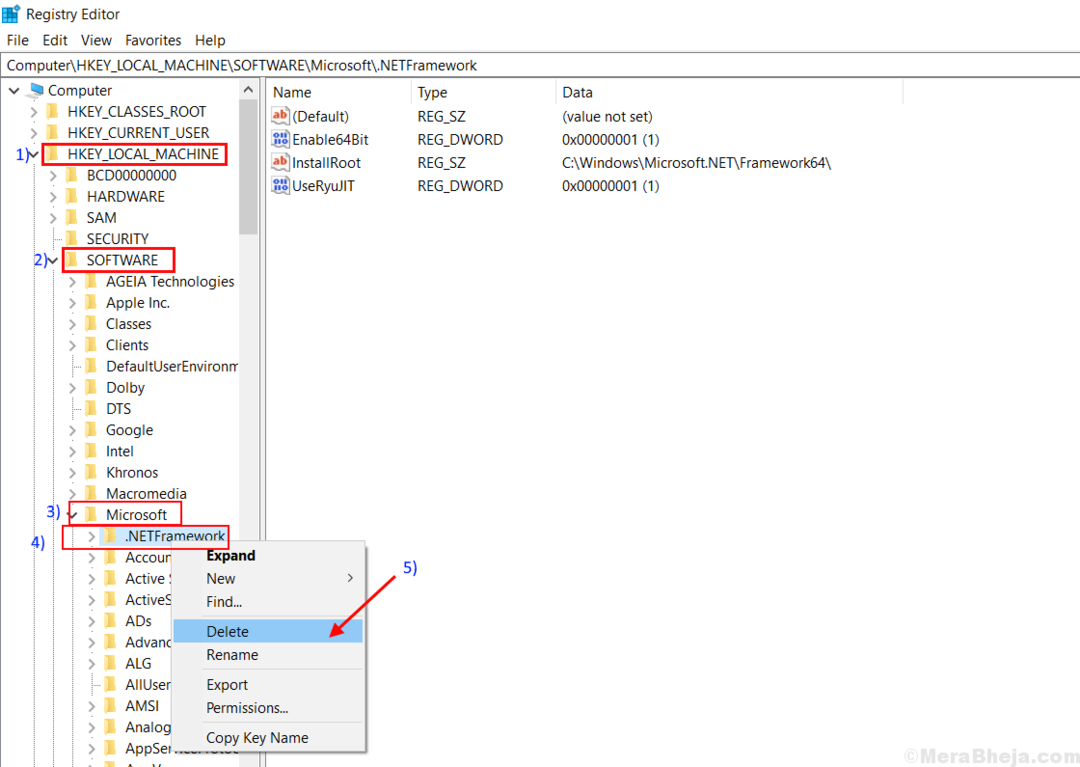
9. Reporniți computerul.
Pași pentru instalare .Cadru net în computerul tău
10. Descărcați .NET Framework din aceste linkuri și instalați-le-
Descărcați .NET Framework 3.5
Descărcați .NET Framework 4.5
11. Reporniți computerul și problema dvs. ar trebui rezolvată. Dacă nu este rezolvat, alegeți următoarea soluție.
Fix- 5 Executați Restaurarea sistemului
Rularea restaurării sistemului poate rezolva eroarea.
1. După deschiderea Alerga fereastra apăsând tasta Tasta Windows și apoi 'R‘Cheie, tastați„sysdm.cpl”Și a lovit introduce cheie.

2. Faceți clic pe „Protecția sistemului”, Apoi faceți clic pe„Restaurarea sistemului“.
3. După aceea, pur și simplu faceți clic pe „Alegeți un alt punct de restaurare“.
4. Click pe "Următorul“.

5. Faceți clic pe Punct de restaurare sistem tu vrei. Acum, faceți clic pe „Următorul“.

6. Click pe "finalizarea”Pentru a termina procesul.

Asta va Repornire sistemul dvs. la punctul de restaurare a sistemului selectat. Problema dvs. ar trebui rezolvată.


